許多用戶朋友在使用Windows系統的時候都會發現自己的C盤里有一個體積巨大的hiberfil.sys文件,卻不知道hiberfil.sys是什么文件,可不可以刪除,不用擔心,hiberfil.sys只是一個不怎么重要的文件,不知道怎么刪除的用戶馬上點擊查看吧,只需要關閉某項功能即可。

今天在清理電腦的時候無意間發現C盤有個大家伙。
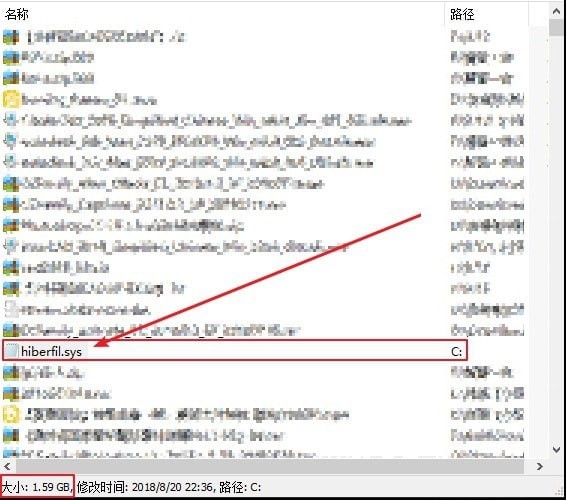
一個叫hiberfil.sys的文件,1.59G,我艸,怎么能容忍C盤里出現這種大家伙!網上查了下,原來是個休眠功能的文件,可以讓電腦快速從休眠狀態恢復到工作狀態,對于我這種不需要“休眠”的人,這種文件肯定是要干掉的,白白占用我C盤那么多空間,去他大爺。于是我進入C盤看了一下,貌似沒這貨,原來是隱藏起來的,揪出來:
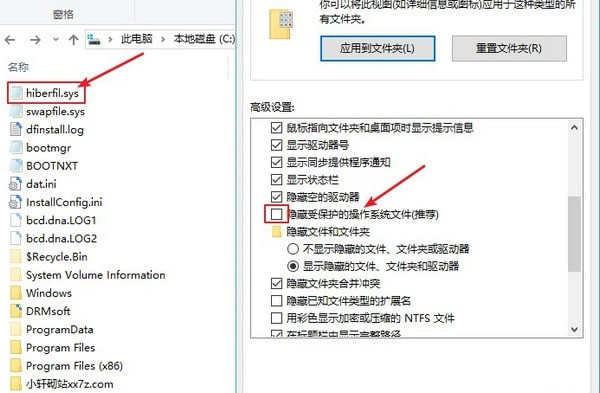
WIN+X,選擇”命令提示符(管理員)”
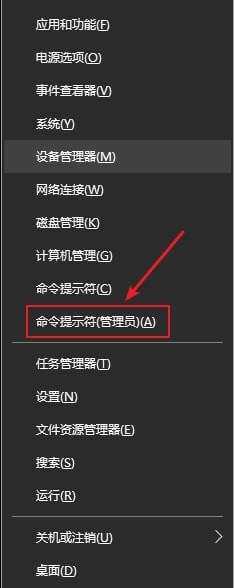
輸入:powercfg-h off然后回車,搞定。
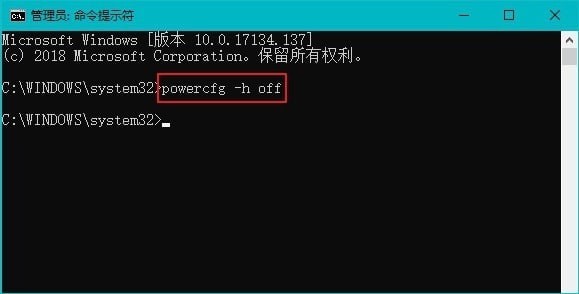
C盤立竿見影馬上就多出159G,心里美滋滋
如果需要再次開啟這個功能,按上面的方法,輸入:powercfg-h on就可以了。
如果你不知道這個文件是什么,可以看看:
“hiberfil.sys”是系統休眠文件,其大小和物理內存一樣大,它可以刪除(但不能手動刪除),只要在“控制面板”中打開“電源選項”,之后在電源管理對話框的“休眠”標簽下,去掉“啟用休眠”前的勾,休眠文件就會自動刪除。
“pagefile.sys”是頁面交換文件(即虛擬內存),這個文件不能刪除,不過可以改變其大小和存放位置:右擊“我的電腦/屬性”,然后在對話框的“高級”標簽下單擊“性能”下的“設置”按鈕,在”性能選項”對話框中切換到“高級”標簽下,再單擊“虛擬內存”下的“更改”按鈕,即可根據需要更改頁面文件的大小----先選中C盤,然后選“無分頁文件”,再點“設置”按鈕;之后選中要生成該文件的盤符,在下面點選“自定義大小”并輸入合適的數值,此數值通常為物理內存的1.5倍,再單擊“設置”,最后單擊“確定”,重新啟動電腦,該文件就在其他分區上了。
以下是該文件的一些簡單點的說明:
在一些較新的具有STR功能的主板上安裝了xp及更新的操作系統后,在系統區根目錄下會有一個 hiberfil.sys 的文件,它的大小和內存容量一樣,這是什么文件呢?原來這個就是系統的休眠功能所占用的硬盤空間的文件(Windows 默認休眠功能是處于打開狀態的),電腦處于休眠狀態時,內存中的所有內容將保存到硬盤,并且電腦會被關閉。電腦在返回打開狀態之后,關閉電腦時打開的所有程序和文檔將全都還原到桌面。也就是說,當你讓電腦進入休眠狀態時,Windows 在關閉系統前將所有的內存內容寫入hiberfil.sys文件。而后,當你重新打開電腦,操作系統使用Hiberfil.sys把所有信息放回內存,電腦恢復到關閉前的狀態。然而,Windows 在硬盤上留下了hiberfil.sys文件,即使這個文件不再需要了。Hiberfil.sys文件可能很大,是磁盤碎片整理程序不能整理的特殊系統文件。因此,文件Hiberfil.sys的存在將阻止磁盤碎片整理程序進行徹底的整理操作。
在開始-關閉計算機時按住shift鍵你就可以看到休眠選項。如果這個功能你不是經常使用,你應該到控制面板→電源選項→休眠中將其關閉,以釋放出硬盤空間,待到要需要使用時再打開即可。
|
新聞熱點
疑難解答